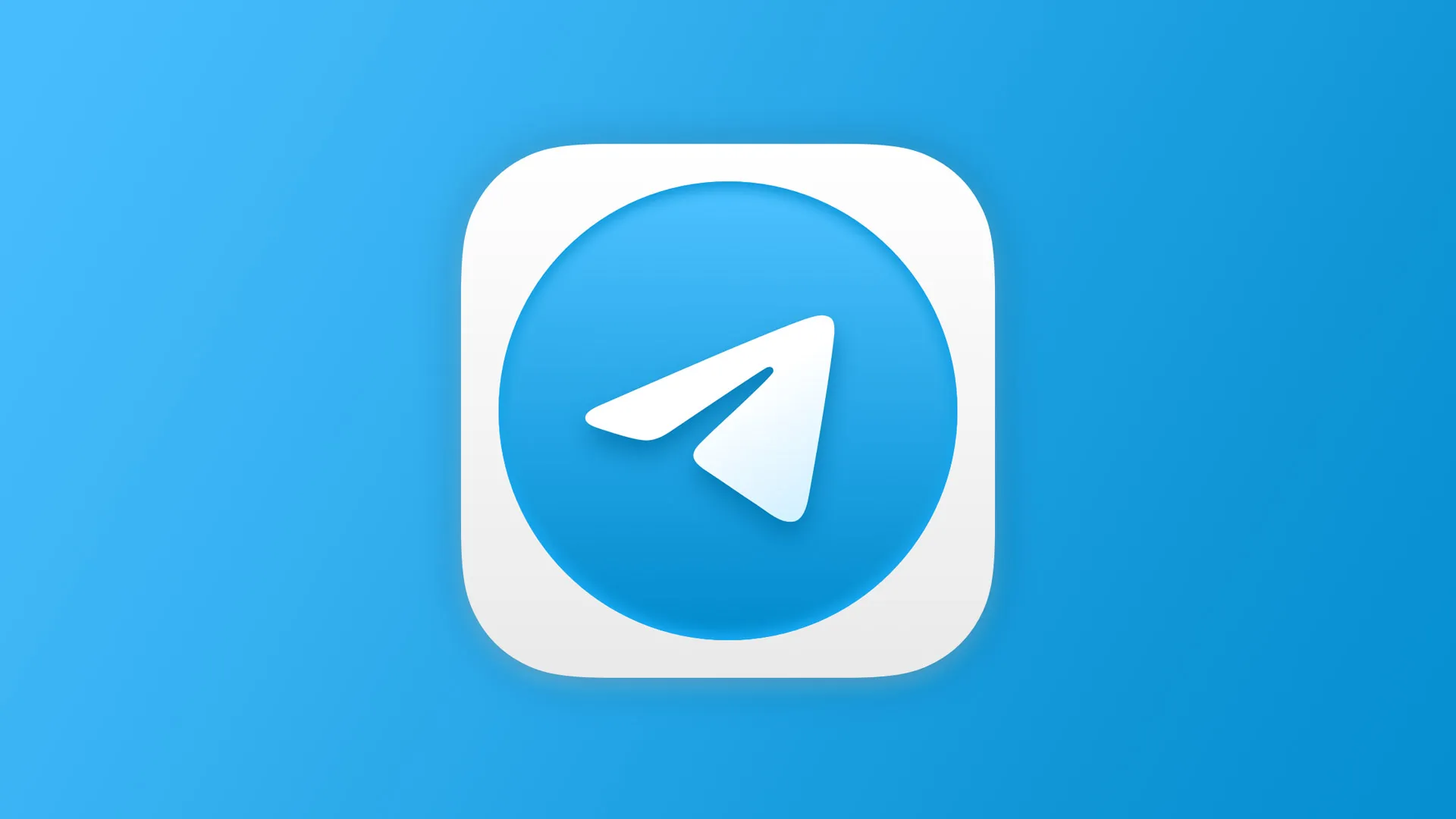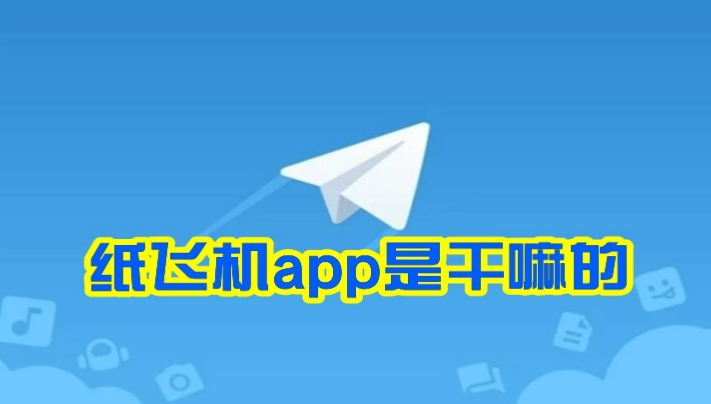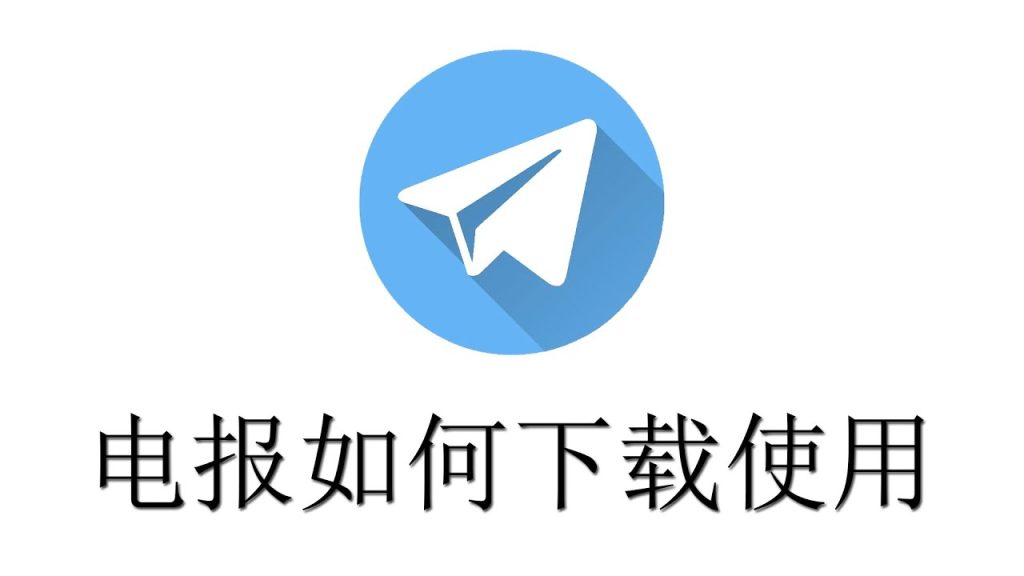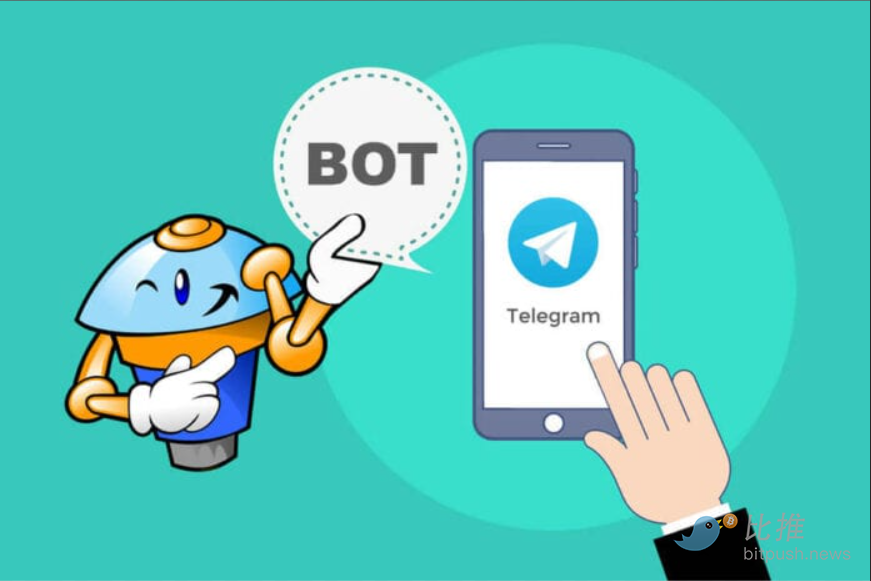Telegram安卓版怎么下载?
58c3a1
2025-06-11
要下载Telegram安卓版,你可以访问Google Play商店,在搜索栏中输入“Telegram”,找到Telegram应用后点击“安装”即可下载并安装到你的安卓设备上。如果无法访问Google Play,也可以从Telegram官网直接下载APK文件进行安装。

Telegram安卓版下载指南
通过Google Play商店下载
- 打开Google Play商店:在你的安卓设备上,找到并打开Google Play商店应用。这是安卓设备上最常用的应用下载平台,提供了广泛的应用选择。
- 搜索Telegram应用:在Google Play商店的搜索栏中输入“Telegram”,然后按下搜索按钮。结果中将显示Telegram应用,通常是列表的首位。
- 下载并安装:点击搜索结果中的Telegram应用图标,进入应用详情页面。在此页面上,点击“安装”按钮开始下载应用。下载完成后,应用会自动安装到你的设备上,之后即可打开并使用。
从Telegram官网下载APK文件
- 访问Telegram官网:在你的设备上打开网页浏览器,输入Telegram的官方网站地址或通过搜索引擎搜索“Telegram官网”,进入官方主页。
- 找到下载链接:在Telegram官方网站上,通常会有一个明显的下载区域或按钮。点击“Android”选项,通常会有指向APK文件下载的链接。
- 下载和安装APK文件:点击APK下载链接,文件将开始下载到你的设备上。下载完成后,你可能需要在设备的设置中允许安装来自未知来源的应用,以便安装Telegram。一旦设置允许,点击下载的APK文件并按照提示完成安装过程。
安装Telegram安卓版的步骤
标准安装过程
- 访问Google Play商店:在安卓设备上打开Google Play商店应用。这是安装Telegram最简单和最安全的方法,因为它确保你下载的是官方和最新版本的应用。
- 搜索Telegram应用:在Google Play的搜索栏中输入“Telegram”,然后从搜索结果中选择Telegram应用。确保选择的是官方版本,通常会有大量的下载量和正面评价。
- 开始安装:在Telegram应用的页面上,点击“安装”按钮。Google Play会自动下载并安装应用到你的设备上。安装完成后,你会看到“打开”按钮,点击即可启动Telegram。
处理安装中的常见问题
- 应用无法下载或安装:如果遇到下载或安装失败的情况,首先检查设备的网络连接是否稳定。此外,确保设备有足够的存储空间来安装新应用。如果这些都不是问题,尝试重启设备然后再次尝试安装。
- 来自未知来源的安装问题:如果你是从Telegram官网下载APK进行安装,需要在设备的设置中允许安装来自未知来源的应用。这通常在“设置” > “安全” > “未知来源”中找到,并确保开启此选项。
- 应用安装后无法打开或频繁崩溃:如果Telegram安装后无法正常打开或经常崩溃,尝试清除应用的缓存和数据。这可以通过“设置” > “应用” > “Telegram” > “存储”中进行,选择“清除缓存”和“清除数据”。注意,清除数据可能会删除应用的所有设置和账户信息,需重新登录。
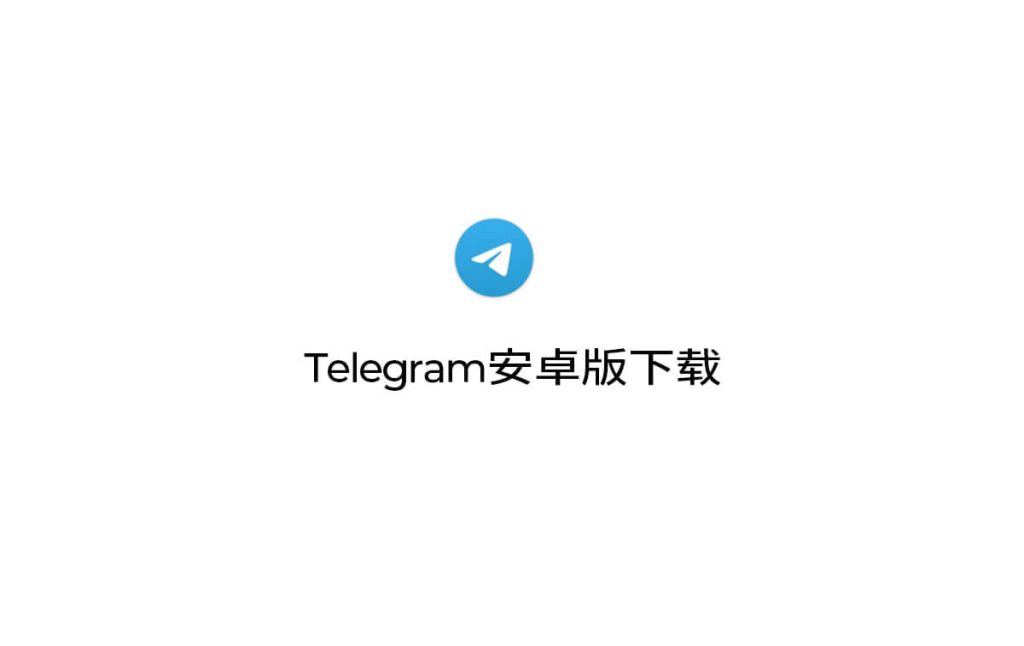
使用Telegram安卓版的基本功能
注册和登录过程
- 下载并打开Telegram:首先,确保已经从Google Play商店或通过官网下载APK并安装了Telegram。打开应用,你将看到欢迎界面。
- 开始注册流程:在应用启动后,选择“开始使用”按钮开始注册。你需要输入你的手机号码,然后点击“下一步”。Telegram将通过短信发送一个验证码到你的手机。
- 输入验证码完成注册:接收到验证码后,输入它在指定区域完成验证。此后,你可以设置你的用户名和个人资料,包括添加一张个人照片。完成这些步骤后,你的Telegram账户就创建成功了,可以开始使用。
探索主要功能和界面
- 主界面布局:Telegram的主界面简洁直观。顶部是搜索栏,可以用来搜索聊天、联系人、群组或频道。主界面通常显示所有进行中的聊天,包括私人聊天和群组。
- 发送消息和文件:选择一个聊天后,你可以在底部的文本输入框中输入消息。此外,你还可以通过点击附加按钮(通常是一个纸夹图标),发送图片、视频、文件或你的位置。
- 创建群组和频道:在Telegram中,你可以通过菜单选择“新建群组”或“新建频道”来创建新的聊天空间。群组适合小范围的互动,而频道则适用于大规模的信息发布。
- 调整设置和隐私:通过点击菜单中的“设置”,你可以访问各种配置选项,包括修改个人资料、调整通知设置、配置隐私和安全设置等。这些设置可以帮助你控制谁可以看到你的在线状态、是否可以通过电话号码找到你等。

Telegram安卓版的高级功能
使用Telegram秘密聊天和消息自毁设置
- 启动秘密聊天:在Telegram安卓版中,你可以与任何联系人启动一场秘密聊天,这种聊天方式提供端到端加密,确保只有你和对方可以阅读消息。要开始秘密聊天,打开与某人的常规聊天界面,点击右上角的三个点,然后选择“新建秘密聊天”。
- 设置消息自毁时间:在秘密聊天中,Telegram允许设置消息的自毁时间。这可以通过点击聊天设置(通常位于聊天窗口顶部的计时器图标),选择从发送后几秒钟到一周不等的时间段。设置后,消息在被阅读一定时间后会自动从双方设备中删除。
- 安全性功能:秘密聊天还包括安全性检查,如屏幕截图通知和加密标志。如果对方尝试截屏,你会收到通知。此外,每个秘密聊天都有其独特的加密密钥,可以在聊天设置中验证。
自定义通知和消息声音
- 调整通知设置:Telegram允许用户对每个聊天或群组进行个性化的通知设置。进入任何聊天窗口,点击名称或标题,然后选择“通知”选项。你可以为该聊天启用或禁用通知,设置自定义的通知声音,甚至设定静音时长。
- 设置全局通知偏好:除了为单独的聊天设置通知之外,还可以调整全局通知偏好。在Telegram的主设置菜单中,选择“通知和声音”,这里你可以配置各种通知相关的选项,包括消息声音、群消息通知、呼叫通知等。
- 使用自定义声音:Telegram还支持使用自定义声音作为通知铃声。你可以选择设备上的任何音频文件作为特定聊天或整个应用的默认通知声音。这增加了个性化的观感,并帮助你更好地区分不同类型的通知。

维护和更新Telegram安卓版
检查和安装应用更新
- 定期检查更新:为确保使用的是Telegram最新版本,定期在Google Play商店检查更新是必要的。打开Google Play,搜索“Telegram”,然后访问应用的页面。如果有可用更新,会显示“更新”按钮。
- 设置自动更新:为方便维护,你可以在Google Play商店设置Telegram的自动更新。在Telegram的应用页面,点击右上角的三个点,选择“自动更新”。这样,每当发布新版本时,应用会自动更新,无需手动操作。
- 安装更新:如果选择手动更新Telegram,点击“更新”按钮开始下载最新版本。更新过程中,应用可能会暂时不可用。更新完成后,Telegram会自动重启,新的功能和改进即刻生效。
备份和恢复Telegram数据
- 备份聊天记录:Telegram提供了聊天记录的云备份功能,意味着你的聊天记录、媒体和文件都安全存储在Telegram服务器上。要确保所有数据都被备份,常规地使用Telegram并保持应用处于更新状态即可。
- 导出数据:对于需要本地备份的用户,Telegram桌面版提供了数据导出功能。可以导出个人聊天、群聊、媒体文件等。在桌面应用中,进入“设置” -> “高级” -> “导出Telegram数据”,选择需要导出的数据类型。
- 恢复数据:由于Telegram使用基于云的存储,当你在任何设备上登录账户时,所有聊天记录和媒体都会自动同步。如果使用了本地备份,可以在需要时手动查看这些文件,但Telegram不支持直接导入这些备份到应用中。
Telegram安卓版可以在哪些平台下载?
Telegram安卓版主要可以通过Google Play商店下载。如果无法访问Google Play,也可以直接从Telegram的官网下载APK文件进行安装。
下载Telegram安卓版需要哪些权限?
安装Telegram安卓版时,应用会请求一些必要的权限,包括访问互联网、联系人访问、存储访问以及其他一些设备信息访问权限,以确保消息功能和数据同步的正常运作。
如果在安装Telegram安卓版时遇到问题该怎么办?
如果安装过程中遇到问题,首先确保你的设备连接到了稳定的网络并且系统满足Telegram的最低运行要求。若问题依旧,尝试重启设备或重新下载安装文件。如果从官网下载APK,确保已允许安装来自未知来源的应用。